(第六篇) Soti MDM 大量部署 – iOS 檔案傳輸、Samsung 靜態安裝 Apps
這篇將教大家如何在 iOS 安裝及登記 MobiControl Agent。
Step 1:在登記 iOS 之前,我們首先在 MobiControl 新增一個名為「iOS testing」群組,好讓作試範的 iOS 加入這群組,給大家更加易明白。首先我們開啟 MobiControl Web 介面,跟著按上方【iOS】按鈕,再按下方【Devices】按鈕,然後在左方樹狀最頂層【My Company】按滑鼠右鍵 →【Add Group】→【Add Group】。
Step 2:請更改這群組的名稱為【iOS_testing】。
Step 3:我們開始新增登記規則,請按上方【iOS】按鈕,再按下方【Rules】按鈕,然後在左方【Add Devices Rules】按滑鼠右鍵 →【Create Add Devices Rule】。
Step 4:接著輸入這個規則名稱,然後按【Next】按鈕。
Step 5:當登記完 iOS 裝置後,它們會放進那個群組內,請選擇剛才新增的群組「iOS_testing」,然後按【Next】按鈕。
Step 6:我們不需另加 LDAP 伺服器或者多一組密碼給使用者登記認證之用,只需要一組登記 ID 就可以,請選擇【No password required to verify device enrollment】選項,然後按【Next】按鈕。
Step 7:最後給我們看清楚設定上有沒有問題,如果沒有問題的話,請按【Finish】按鈕。
Step 8:隨著會彈出登記 ID,我們不需要更改,請直接按【Close】按鈕。
Step 9:返回 MobiControl Web 版面就會看到多了剛才所新增的「iOS Enrollment Test」規則。
Step 10:接下來我們就可以使用 iOS 裝置登記到 MobiControl 伺服器,筆者使用了一部 iPhone 作試範,請大家到 App Store 尋找「soti」字眼,然後選擇第一個「SOTI MobiControl」。
Step 11:請直接按【安裝】按鈕。
Step 12:請輸入 Apple ID 密碼,然後按【好】按鈕。
Step 13:MobiControl Agent 正在安裝。
Step 14:進入了 MobiControl Agent 後,會彈出「”MobiControl”要使用您的目前位置」訊息,這表示需要開啟 GPS,因為安全性問題,請按【不允許】按鈕。
Step 15:請輸入登記 ID,然後按【Connect】按鈕。
Step 16:跟著彈出「Select continue to complete your enrollment」訊息,請按【Continue】按鈕。
Step 17:如果看見「無法驗證伺服器識別身份」訊息,請按【繼續】按鈕。
Step 18:因為需要安裝証書,請按【STEP 1】按鈕。
Step 19:我們需要安裝証書,請按【安裝】按鈕。
Step 20:請再按【安裝】按鈕。
Step 21:已經驗證成功,請按【安成】按鈕。
Step 22:最後要登記裝置,請繼續按【STEP 2】按鈕。
Step 23:雖然顯示了「已驗證」訊息,但我們都需要按【安裝】按鈕。
Step 24:請按【立即安裝】按鈕更改 iPhone 設定。
Step 25:請再按【安裝】按鈕。
Step 26:裝置成功登記,請按【安成】按鈕。
Step 27:返回 MobiControl Web 介面,我們可以在「iOS_testing」群組看見剛才所登記的 iPhone 裝置。
下一篇將教大家同步文件到 iPhone 的 MobiControl Agent 內。
(第一篇) Soti MDM 大量部署 – iOS 檔案傳輸、Samsung 靜態安裝 Apps
(第二篇) Soti MDM 大量部署 – iOS 檔案傳輸、Samsung 靜態安裝 Apps
(第三篇) Soti MDM 大量部署 – iOS 檔案傳輸、Samsung 靜態安裝 Apps
(第四篇) Soti MDM 大量部署 – iOS 檔案傳輸、Samsung 靜態安裝 Apps
(第五篇) Soti MDM 大量部署 – iOS 檔案傳輸、Samsung 靜態安裝 Apps
(第六篇) Soti MDM 大量部署 – iOS 檔案傳輸、Samsung 靜態安裝 Apps
(第七篇) Soti MDM 大量部署 – iOS 檔案傳輸、Samsung 靜態安裝 Apps

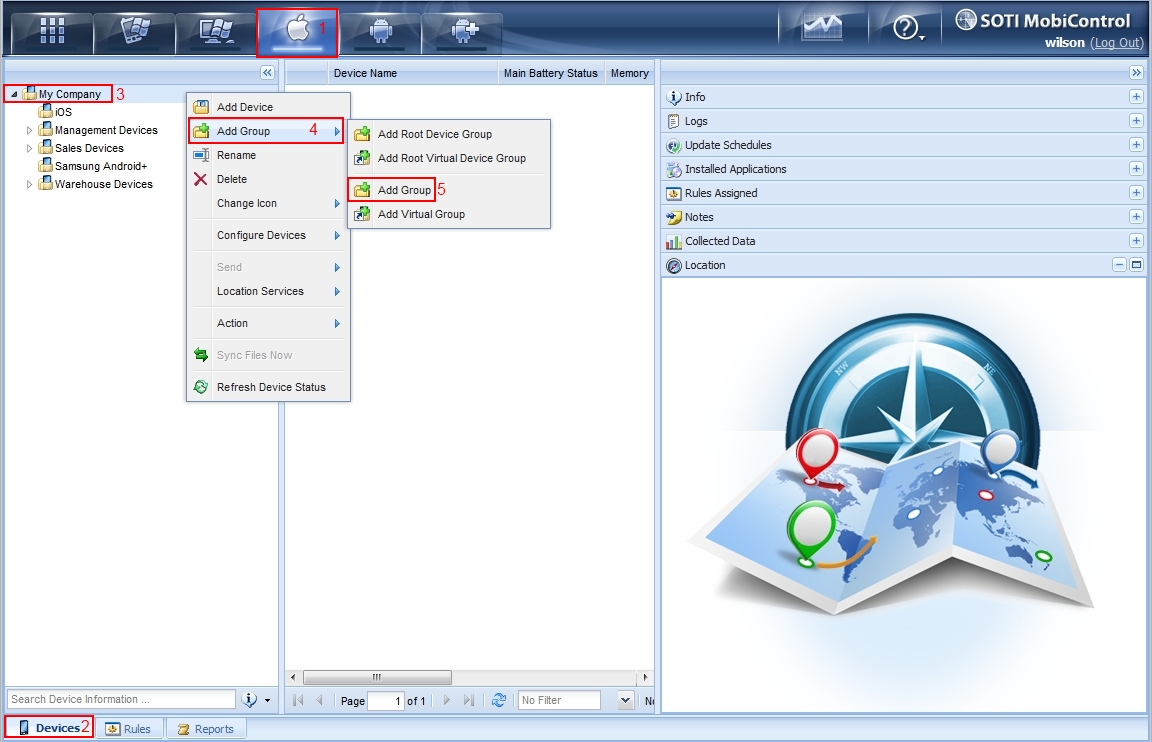
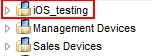
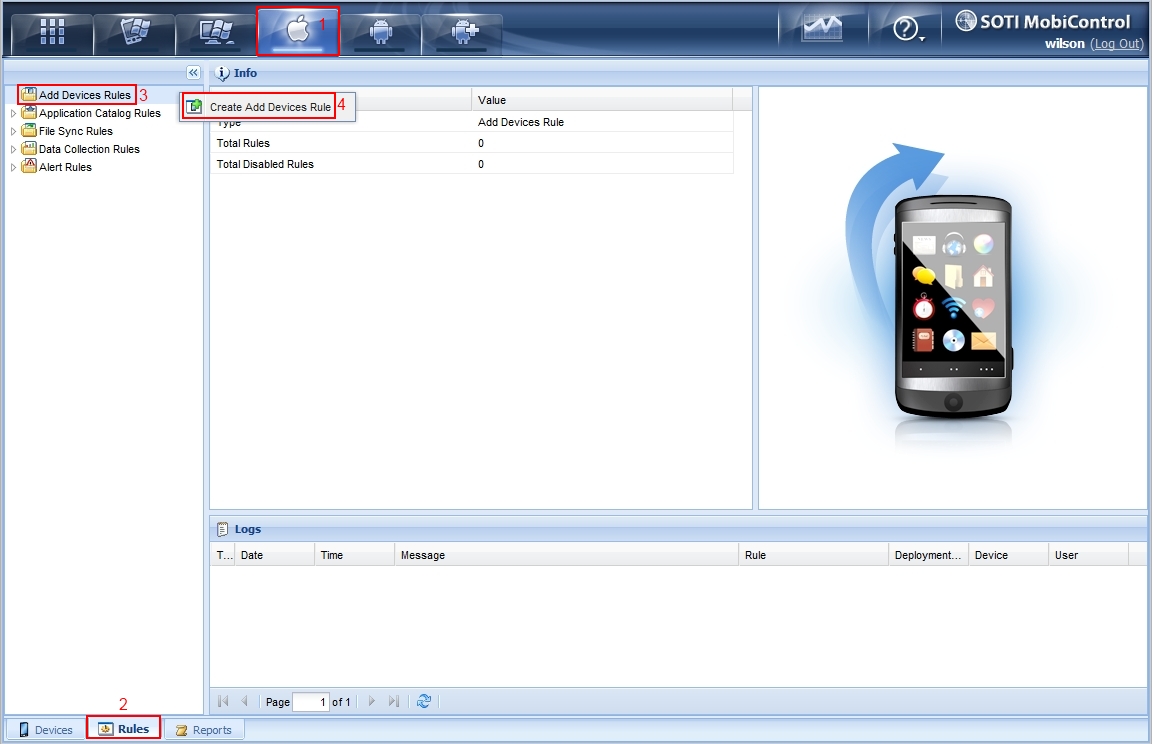
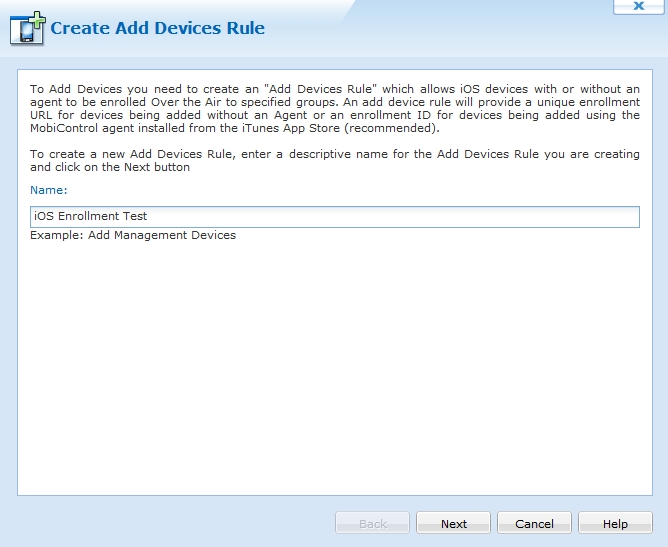
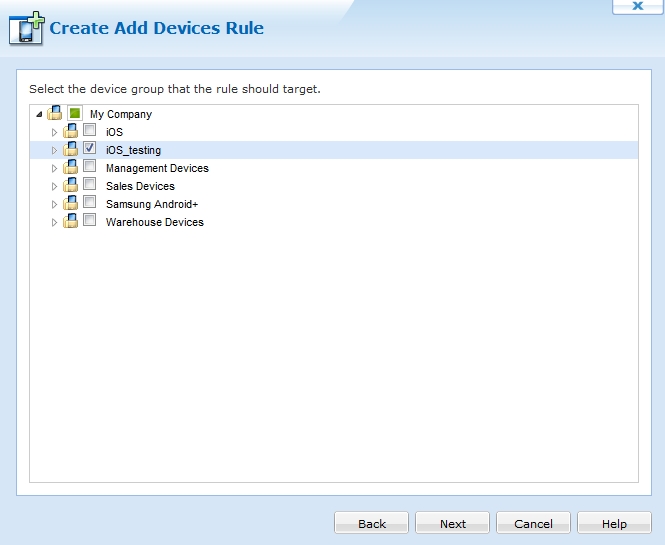
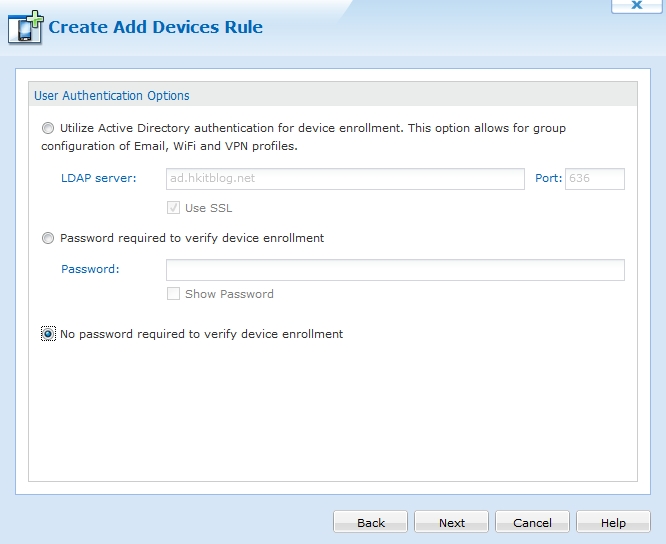
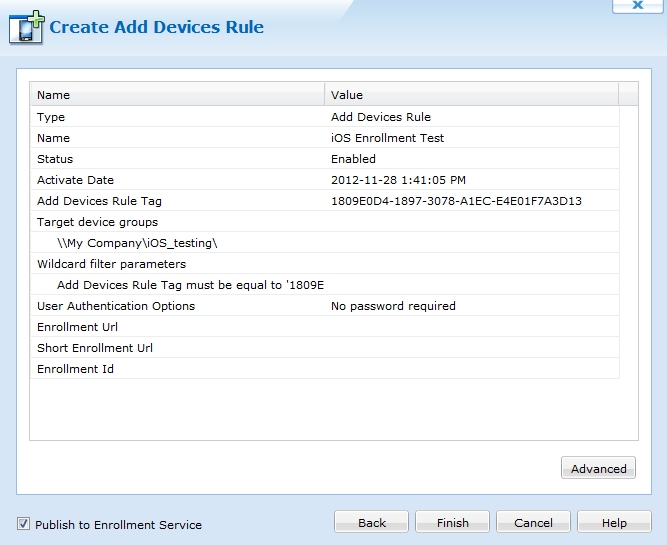
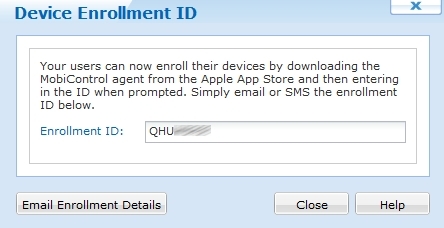
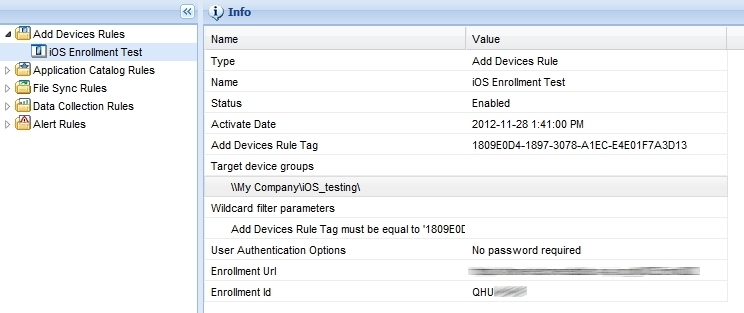
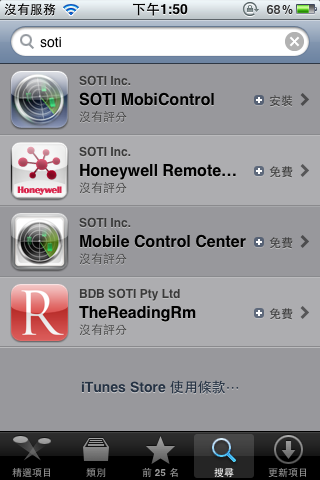
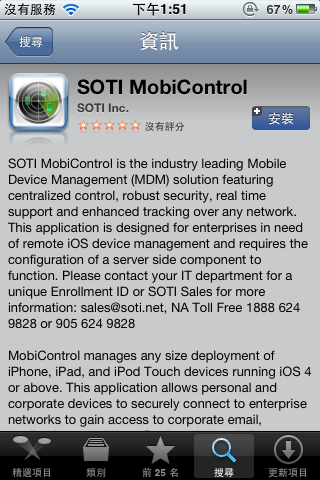
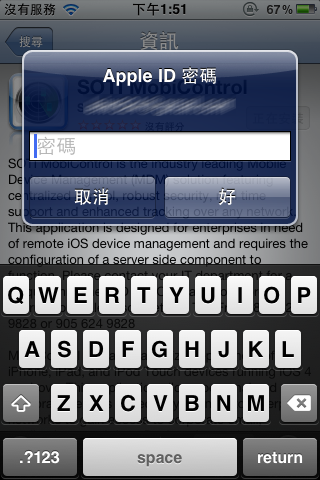
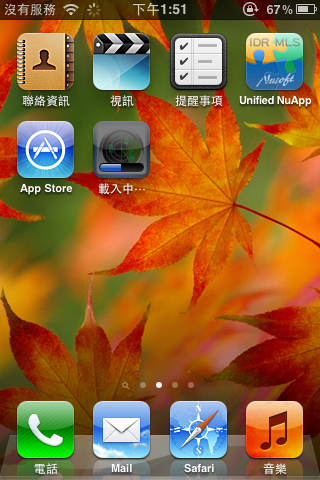
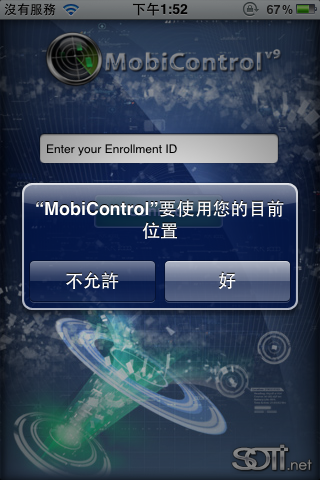
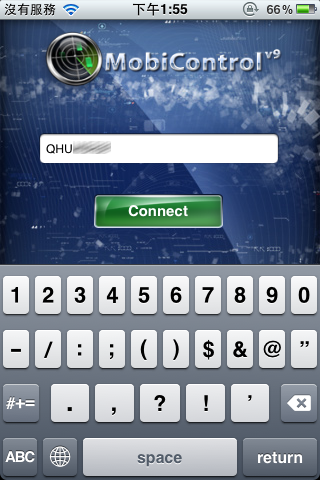

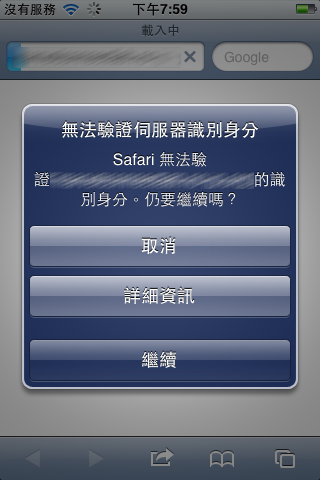
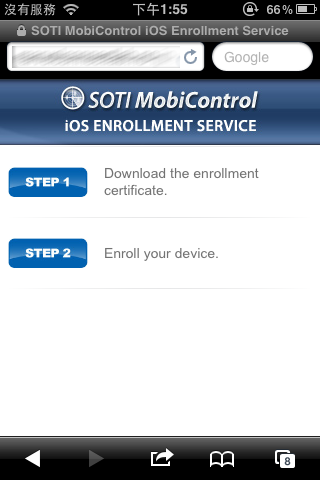
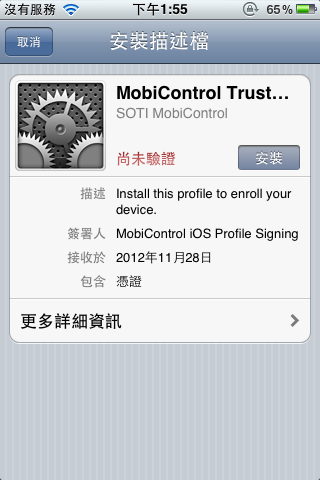
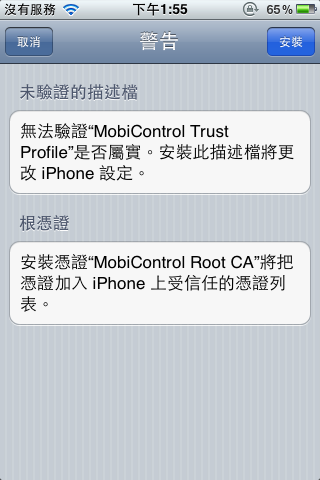
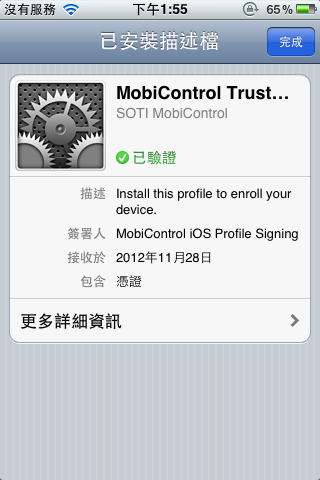

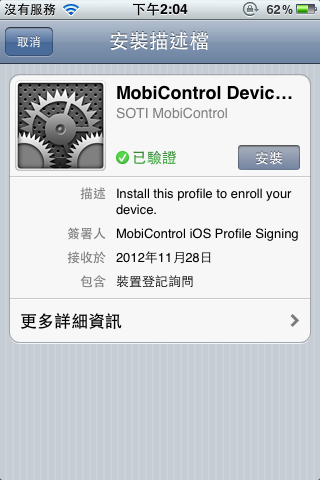
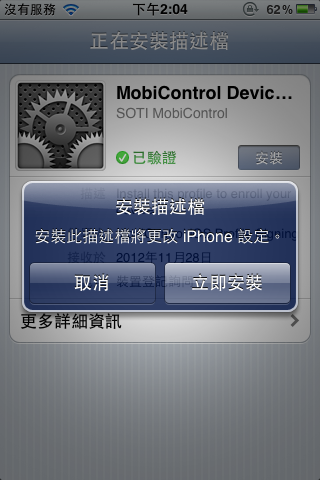
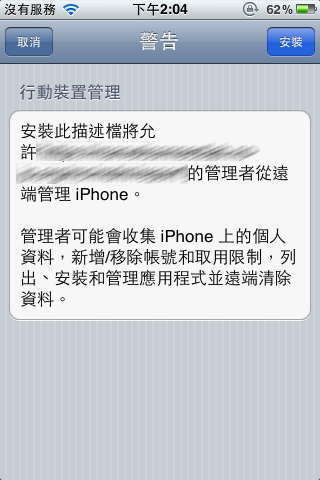
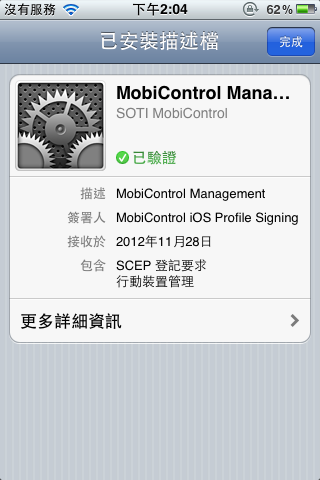


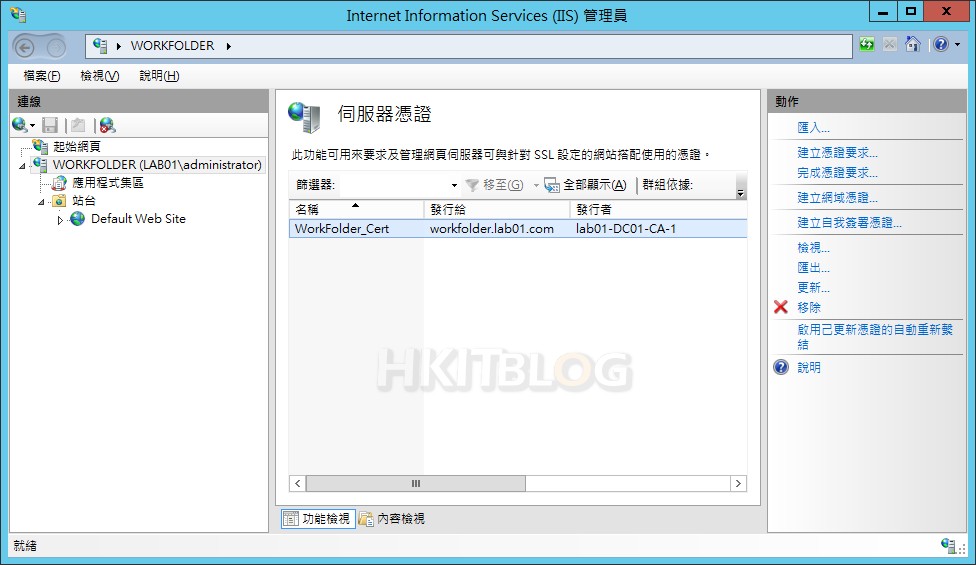



3 Responses
[…] no comments 這篇將教大家如何在 Samsung Tab 2 安裝及登記 MobiControl Agent,而 Samsung Tab 2 是 Android+ 型號,大家會問什麼是 Android+,其實 Soti 針對 Samsung 手機的功能比其他還要多,例如下一篇所教的靜態安裝 Apps 功能就只有 Samsung Android+ 才能夠使用。請大家先在 MobiControl Web 介面新增一個群組及「Add Devices Rules」給 Samsung 手機,步驟與 iOS 是一樣的 (請參考第六篇)。 […]
[…] (第六篇) Soti MDM 大量部署 – iOS 檔案傳輸、Samsung 靜態安裝 Apps […]
[…] (第六篇) Soti MDM 大量部署 – iOS 檔案傳輸、Samsung 靜態安裝 Apps […]